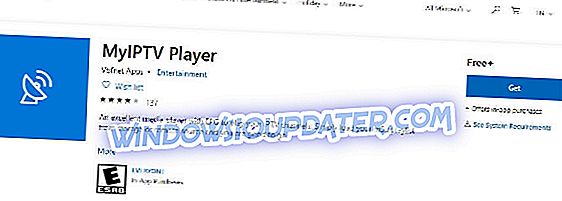एक टेलीविज़न सेट एक उपकरण है जो एक ट्यूनर, डिस्प्ले और, ज़ाहिर है, लाउडस्पीकर को जोड़ता है जो आपको अपने टीवी टीवी शो देखने की अनुमति देता है।
1920 के काले और सफेद मॉडल के बाद से टेलीविजन लगातार विकसित हो रहा है जिसमें कैथोड रे ट्यूब का उपयोग किया जाता है। द्वितीय विश्व युद्ध समाप्त होने के बाद टीवी अधिक लोकप्रिय हो गया है। एक त्वरित इतिहास नोट के रूप में, रंग प्रसारण के अलावा ने लोकप्रियता में और वृद्धि की और 60 के दशक में यह पहले से ही हर घर में एक टीवी एंटीना लगाए जाने की एक सामान्य विशेषता थी।
1970 के दशक में, टीवी बेटमैक्स टेप के लिए एक डिस्प्ले डिवाइस बन गया, फिर वीएचएस और बाद में डीवीडी।
2010 में हमारे पास पहले से ही फ्लैट पैनल टेलीविजन था जिसमें उच्च परिभाषा चित्र (730p, 1080i, 1080p) प्रदर्शित करने के लिए लिक्विड-क्रिस्टल डिस्प्ले (एलसीडी) का उपयोग किया गया था और यूएसबी उपकरणों के डेटा को पढ़ सकते हैं।
टीवी के विकास में अगला कदम 20 वीं शताब्दी में आया है जब इंटरनेट बनाया गया था। इस तकनीक के लिए धन्यवाद, अब आप उन कार्यक्रमों की खोज कर सकते हैं जिन्हें आप अपने पीसी पर देखना चाहते हैं, बिना इस चिंता के कि शो कब प्रसारित होने वाले हैं।
भले ही इंटरनेट उन विषयों की एक विस्तृत श्रृंखला प्रदान करता है, जिन पर आसानी से शोध किया जा सकता है, फिर भी लोग अक्सर अपने डेस्कटॉप पीसी से सीधे कुछ सर्वश्रेष्ठ टीवी चैनलों को देखने के लिए अपने पीसी का उपयोग करते हैं। इसे IPTV कहा जाता है।
इस लेख में, हम आईपीटीवी सॉफ़्टवेयर के सर्वोत्तम विकल्पों का पता लगाएंगे, जिन्हें आप आज से दुनिया के किसी भी चैनल को स्वतंत्र रूप से देखने के लिए अपने विंडोज 10 प्लेटफॉर्म पर उपयोग करना शुरू कर सकते हैं।
शुरू करने से पहले, यह जानना महत्वपूर्ण है कि आईपीटीवी के माध्यम से एक धारा को देखने की कोशिश करते समय सुरक्षित रहने के लिए, इसमें सुरक्षा सेटअप होने का सुझाव दिया गया है। हम एक अच्छे वीपीएन के माध्यम से आईपीटीवी तक पहुंचने की सलाह देते हैं। हम विंडोज़ के लिए साइबरघोस्ट वीपीएन की दृढ़ता से अनुशंसा करते हैं। यह बाजार पर एक नेता है और इंटरनेट संसाधनों को ब्राउज़ या एक्सेस करते समय आपकी पहचान को सुरक्षित रखेगा।
- 256-बिट एईएस एन्क्रिप्शन
- दुनिया भर में 3000 से अधिक सर्वर
- महान मूल्य योजना
- बहुत बढ़िया समर्थन
- 1
VLC मीडिया प्लेयर

यह VLC मीडिया प्लेयर एक ओपन सोर्स मल्टीमीडिया प्लेयर है, जिसे आसानी से किसी भी डिवाइस पर इंस्टॉल किया जा सकता है और यह कई तरह के फाइल फॉर्मेट को प्ले कर सकता है। आप डीवीडी और सीडी भी चला सकते हैं।
वीएलसी लगभग सभी ऑडियो और वीडियो संपीड़न विधियों और फ़ाइल स्वरूपों का समर्थन करता है और यहां तक कि कंप्यूटर नेटवर्क पर मीडिया को स्ट्रीम करने और मल्टीमीडिया फ़ाइलों को ट्रांसकोड करने में सक्षम है। VLC बड़ी संख्या में मुफ्त डिकोडिंग और एन्कोडिंग पुस्तकालयों के साथ आता है। FFmpeg से ' libvacodec लाइब्रेरी ' वीएलसी के कई कोडेक्स प्रदान करती है, लेकिन खिलाड़ी ने कुछ कोडेक्स भी बनाए हैं।
VLC और अधिक लोकप्रिय हो गया है जो अपने libdvcss डीवीडी डिक्रिप्शन लाइब्रेरी का उपयोग करके एन्क्रिप्टेड डीवीडी के प्लेबैक का समर्थन करने वाला पहला खिलाड़ी है।
इस छोटे कार्यक्रम की सबसे अच्छी विशेषताओं में से एक तथ्य यह है कि यह m3u फ़ाइलों के साथ आईपीटीवी को स्ट्रीम और रन भी कर सकता है। यदि आपके पास VLC का नवीनतम संस्करण है, तो आप IPTV से टीवी को शक्तिशाली और अभी तक उपयोगकर्ता के अनुकूल इंटरफेस के माध्यम से स्ट्रीम कर सकते हैं।
IPTV स्ट्रीम करने के लिए VLC सेट करने के लिए, आपको इन चरणों का पालन करने की आवश्यकता है:
- VLC का नवीनतम संस्करण डाउनलोड और इंस्टॉल करें
- अब, आपको वीएलसी मीडिया प्लेयर लॉन्च करने की आवश्यकता है
- आगे बढ़ो और ओपन नेटवर्क स्ट्रीम पर नेविगेट करें
- HTTP / HTTPS / FTP / MMS विकल्प खोजें। इस विकल्प के लिए बॉक्स को चेक करें। URL बॉक्स में //avenard.org/iptv/playlist-tpg-vlc.m3u URL टाइप करें और एंटर दबाएं।
- Avenard प्लेलिस्ट अब VLC में दिखाई देनी चाहिए। अब आपके पास अपने सभी चैनल बायें पैनल में होने चाहिए।
- यदि आप एक निश्चित चैनल देखना चाहते हैं, तो आप संबंधित चैनल का चयन कर सकते हैं और फिर चैनल लॉन्च करने के लिए "राइट" तीर पर क्लिक कर सकते हैं।
- 2
सिंपल टी.वी.

साधारण टीवी विंडोज 10 उपयोगकर्ताओं के लिए सर्वश्रेष्ठ आईपीटीवी खिलाड़ियों में से एक है जो डिजिटल प्रारूप में टीवी कार्यक्रमों को देखने के लिए एक स्वतंत्र और सुविधाजनक खिलाड़ी की पेशकश करता है। यह ऐप आपको रेडियो सुनने और आईपीटीवी देखने की भी अनुमति देता है लेकिन धार टीवी तकनीक का समर्थन नहीं करता है।
कोई इंस्टॉलेशन प्रक्रिया नहीं है क्योंकि यह ऐप पूरी तरह से पोर्टेबल है। इस सुविधा के कारण विंडोज रजिस्ट्री और स्टार्ट मेनू / स्क्रीन को नई प्रविष्टियों के साथ संशोधित नहीं किया गया है और हटाने के बाद कोई डेटा नहीं बचा है।
सिंपल टीवी के बारे में एक और महत्वपूर्ण पहलू यह है कि इंटरफ़ेस बड़े करीने से व्यवस्थित है जिससे आप आसानी से टीवी चैनलों का आनंद ले सकते हैं। आप मुख्य विंडो पर प्रत्येक प्रविष्टि को प्रदर्शित करने के तरीके को भी अनुकूलित कर सकते हैं।
सिंपल टीवी के कुछ बेहतरीन फीचर्स में शामिल हैं:
- प्रत्येक चैनल के लिए चमक, कंट्रास्ट या वॉल्यूम समायोजित करें
- वीडियो स्ट्रीम के लिए फसल सुविधाएँ
- आसानी से प्लेलिस्ट / मल्टीमीडिया फ़ाइलें बनाएँ
- अनुसूची के साथ वीडियो स्ट्रीम रिकॉर्ड करने की क्षमता - PiP
- M3u प्लेलिस्ट के रूप में निर्यात क्षमताओं
- अन्य उपयोगकर्ताओं द्वारा बनाई गई प्लेलिस्ट डाउनलोड करें
- स्नैपशॉट क्षमताओं
- LUA स्क्रिप्ट के लिए समर्थन
- UDPPROXY
- सिस्टम ट्रे में चलाया जा सकता है
- धाराओं का एक साथ प्लेबैक
सॉफ्टपीडिया से सरल टीवी डाउनलोड करें
- 3
MyIpTV - माइक्रोसॉफ्ट
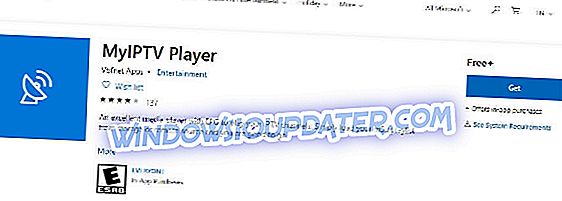
MyIpTV Microsoft द्वारा डिज़ाइन किया गया एक ऐप है जो आपको किसी भी 3 पार्टी सॉफ्टवेयर को स्थापित किए बिना IPTV देखने की क्षमता प्रदान करता है।
आपको MyIpTV चलाने के लिए एक विंडोज 10 पीसी और माइक्रोसॉफ्ट स्टोर तक पहुंच की आवश्यकता है। एक बार MyIpTV स्थापित हो जाने के बाद आपको इसे स्थापित करने के लिए इन चरणों का पालन करना होगा:
- MyIPTV ऐप खोलें
- दिखाई देने वाली स्क्रीन बहुत अच्छी नहीं है, लेकिन सेटअप पूरा होने के बाद इसमें सुधार होगा
- 'सेटिंग' पर क्लिक करें और फिर "नई प्लेलिस्ट जोड़ें" पर क्लिक करें और ईपीजी स्रोत चुनें।
- स्क्रीन के मध्य में आपको screen रिमोट चैनल सूची ’दिखाई देगी।
- उस बॉक्स पर क्लिक करें और अपना पसंदीदा आईपीटीवी नाम दर्ज करें
- उस भाग में जो कहता है 'एंटर रिमोट सोर्स "आप अपने आईपीटीवी सब्सक्रिप्शन M3U लिंक में टाइप करना चाहते हैं
- वह टीवी प्रोग्राम चुनें जिसे आप देखना और आनंद लेना चाहते हैं
Microsoft स्टोर से MyIpTV डाउनलोड करें
- 4
ProgDVB / ProgTV

ProgDVB / ProgTV डिजिटल टीवी देखने और ऑनलाइन रेडियो चैनल सुनने के लिए एक और सार्वभौमिक और शक्तिशाली सॉफ्टवेयर है। ProgDVB दो स्वतंत्र उपयोगकर्ता इंटरफेस द्वारा बनाया गया है जो आपको सभी विकल्पों तक आसान पहुंच प्रदान करने के लिए एक साथ काम करते हैं।
ProgDVB रिमोट कंट्रोल (HTPC) के लिए डिज़ाइन किया गया है, लेकिन यदि माउस के साथ प्रयोग किया जाता है तो यह आपको वही कार्य प्रदान करता है।
इस शक्तिशाली कार्यक्रम में विभिन्न प्रकार के डेटा स्रोतों के लिए समर्थन है:
- इंटरनेट टीवी और रेडियो - सूची में 8000 चैनल
- DVB-S (उपग्रह), DVB-S2, DVB-C (केबल), DVB-T, DVB-T2, ATSC, ISDB-T
- आईपीटीवी
- कार्टिना टीवी, रोडिना टीवी, ओटीटी क्लब, शूरा टीवी, सोवोक टीवी
- एक फ़ाइल से प्लेबैक
मुख्य विशेषताओं में शामिल हैं:
- H.264 / AVC सहित उच्च परिभाषा टीवी समर्थन
- पिक्चर-इन-पिक्चर सपोर्ट
- मोज़ेक फास्ट चैनल पूर्वावलोकन
- DVBB और CAM इंटरफेस सहित DVB, ISDB-T और ACS उपकरणों के बहुमत के लिए समर्थन समर्थन करता है
- 10 बैंड बराबरी
- टीवी और रेडियो चैनल रिकॉर्डिंग
- टेलीटेक्स्ट
- नेटवर्क प्रसारण
- वीआर, वीएमआर 7, वीएमआर 9 और ईवीआर रेंडरर्स के लिए ओएसडी सहित समर्थन (वीआर को छोड़कर) स्वतंत्र रूप से चैनल प्रकार या सिग्नल उपस्थिति से
ProgDVB / ProgTV डाउनलोड करें
निष्कर्ष
इस लेख में, हमने विंडोज 10 ऑपरेटिंग सिस्टम के साथ अपने स्वयं के पीसी का उपयोग करके आराम से टीवी देखने के लिए कुछ सर्वोत्तम विकल्पों का पता लगाया।
इस पोस्ट में प्रस्तुत विकल्प उन उपयोगकर्ताओं की दोनों आवश्यकताओं को कवर करते हैं जिन्हें IPTV की स्थापना के लिए एक सरल और तेज़ तरीके की आवश्यकता होती है, साथ ही उन उपयोगकर्ताओं की ज़रूरतें भी होती हैं जो अपने अनुभव में थोड़ा और अनुकूलन शक्ति जोड़ना चाहते हैं।
हमें बताएं कि आपने इस सूची में से कमेंट सेक्शन बलो में क्या चुना है, और अगर हम कुछ भी याद करते हैं तो हमें मत बताना!